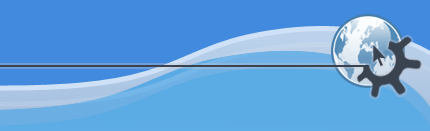

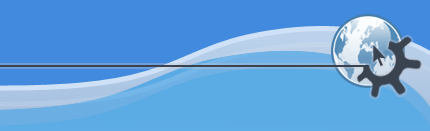

Содержание
В этом модуле можно выбрать хранитель экрана, определить, сколько времени должно проходить перед его включением и установить или убрать защиту паролем.
Под заголовком Параметры есть флажок Запускать хранитель экрана автоматически. Он должен быть установлен, иначе KDE не будет запускать никакого хранителя экрана и не позволит вам изменять его настройки.
Слева расположен список доступных хранителей экрана. Вы можете выбрать хранитель, просто щелкнув по его названию. Когда вы выберете хранитель, он будет показан в небольшом окне предварительного просмотра справа.
В предварительном просмотре хранитель выглядит больше, чем при реальном запуске. Это сделано специально, поскольку многие его детали нельзя будет разглядеть в пропорциональном масштабе в таком маленьком окне.
Каждый хранитель экрана имеет свой набор настроек. Если вы нажмете на кнопку Настройка..., появится окно со всеми доступными параметрами. При их изменении окно предварительного просмотра покажет вам достигнутый результат.
Когда вы закончите настройку хранителя экрана, нажмите на кнопку .
При нажатии кнопки все изменения в этом окне будут отменены, и вы вернетесь в модуль хранителя экрана.
Если вам интересна информация об авторах и авторском праве, нажмите на кнопку .
Если вы считаете, что вас устраивают все текущие настройки, нажмите кнопку , чтобы запустить хранитель экрана немедленно.
Под окном предпросмотра находится флажок Запускать хранитель экрана автоматически и поле ввода с прокруткой, определяющее период простоя перед тем, как будет запущен хранитель экрана. Вы можете ввести в него любое число (в минутах).
Ниже находится флажок Требовать пароль для остановки хранителя экрана. Если он установлен, то для возврата из рабочего хранителя экрана (при нажатии клавиши или щелчке мышью) вам придется ввести пароль. Используется тот же пароль, что и для входа в систему. Если флажок не установлен, пароль не требуется.
Включите параметр Поддержка управления питанием, чтобы запретить хранитель экрана во время просмотра ТВ или фильмов.
KDE не запрещает использование других хранителей экрана. Чтобы использовать другой хранитель экрана, такой как xscreensaver, выключите встроенный хранитель экрана и настраивайте свой хранитель экрана как вам хочется.
Если вы хотите удалить хранитель экрана из списка этого модуля, вам придется переименовать файл в вашей системе.
Работа с правами пользователя root потенциально опасна. Хотя это и маловероятно, но, работая с правами root, можно нанести непоправимый ущерб вашей системе.
Будьте внимательны, выполняя следующие указания
Чтобы удалить хранитель экрана, наберите следущее:
bash$cd $KDEDIR/share/applnk/System/ScreenSaversbash$ls
Будет выведен список файлов. Найдите соответствие между именами файлов и названием хранителя, который вы хотите удалить. Просто переименуйте файл с похожим названием с расширением desktop, так, чтобы у него было другое расширение.
Пример:
bash$cd $KDEDIR/share/applnk/System/ScreenSaversbash$mv KSpace.desktop KSpace.backup
Удалит из списка хранитель экрана Space (GL).
Вам придется полностью закрыть KDE Control Center и перезапустить его, чтобы заметить изменения.
Чтобы восстановить хранитель экрана, верните ему первоначальное имя:
bash$cd $KDEDIR/share/applnk/System/ScreenSaversbash$mv KSpace.backup KSpace.desktop
Перезапустите KDE Control Center, и хранитель экрана появится в списке.
После запуска хранителя экрана у вас есть пять секунд, чтобы отключить его без ввода пароля, даже если флажок Требовать пароль для остановки хранителя экрана установлен.
Если вы сами заблокируете экран с помощью кнопки с замком на панели KDE, никакой задержки не будет.
Чтобы изменить период задержки, вам придется отредактировать файл настроек вручную. Чтобы сделать это:
$ cd ~/.kde/share/config
Теперь, используя текстовый редактор (в примере использован Kate, текстовый редактор KDE), откройте файл kdesktoprc.
$ kate kdesktoprc
Найдите в этом файле раздел [Screensaver].
Просмотрите все его строки и найдите запись LockGrace.
Если она существует, отредактируйте ее.
[Screensaver] LockGrace=3000
Она определяет длительность периода беспаролевой отмены в миллисекундах. Число 3000 установит этот период в 3 секунды. Вы можете использовать любое значение от 0 (такого периода не будет вообще) до 300000 (пять минут).
Если такой записи нет, добавьте ее в конец раздела.
Любые изменения файла конфигурации немедленно вступают в силу.